TV영상 테스트, 화질 테스트로 자가진단하는 방법
- 날짜 2025-02-25
- 조회수 48,778
- TV 화면이 제대로 나오지 않는 원인이 TV 제품 또는 방송 신호, 케이블 연결 안됨 증상으로 발생할 수 있습니다.
ㆍ증상 확인을 위해 자가 진단의 영상 테스트나 화질 테스트를 진행해 주세요.

먼저, 자가 진단을 선택 후 영상 테스트나 화질 테스트를 진행해 주세요.
자가 진단 선택하는 방법
※ 메뉴 → 설정 → 전체 설정 → 고객지원 → 디바이스 케어 → '자가 진단' 사용을 위해서는 TV 제품 구매 시 제공된 삼성 리모컨이 필요합니다.
삼성 리모컨은 삼성 로그가 있습니다.

리모컨의 삼성 로그를 확인해 주세요
2023년, 2024년 TV 자가 진단 선택
TV 리모컨 홈 버튼 눌림 → 메뉴 → 설정 → 전체 설정 → 고객지원 → 디바이스 케어 → '자가 진단'을 선택해 주세요.
1. TV 리모컨의 홈 버튼을 눌러주세요.

2. 메뉴를 선택해 주세요.
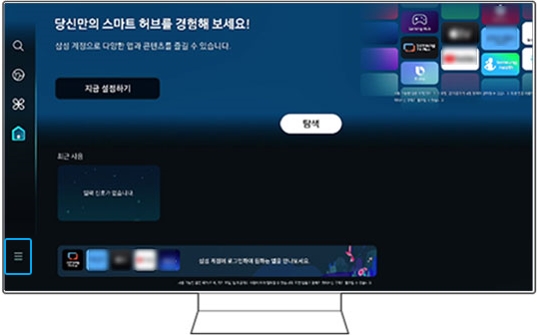
3. ① 설정 → ② '전체 설정'을 선택해 주세요.
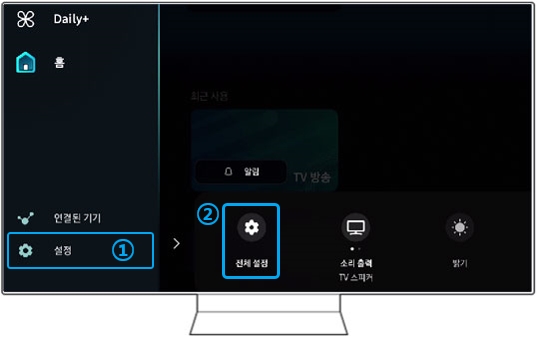
4. ① 고객지원 → ② '디바이스 케어'를 선택해 주세요.
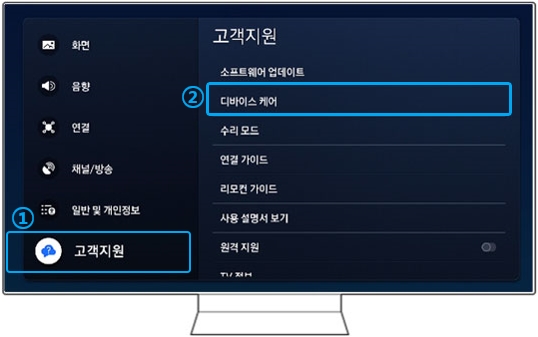
5. 디바이스 케어의 '자가 진단'을 선택해 주세요.
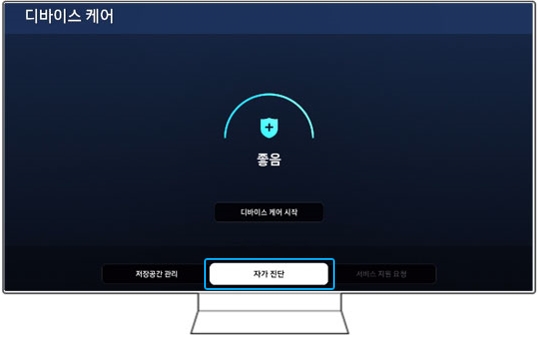
※ 자기진단 실행이 안 되거나 화면이 안 나온다면 일시적인 오동작일 수 있습니다. TV 콜드 부팅(전원 재부팅)을 진행해 주세요.
TV 콜드 부팅(전원 재부팅) 방법
2017년 이후 스마트 TV의 콜드부팅 방법
TV 리모컨 전원 버튼을 3초 이상 눌러 TV 전원이 꺼지고 켜질때까지 기다려 주세요.
로그가 띄워지면 TV 채널 이동 등 동작 상태를 확인해 주세요.

2014년 ~ 2016년 TV의 콜드 부팅 방법
1. TV 전원을 켠 상태에서 후면 전원코드를 분리 후 약 60초 뒤 다시 연결해 주세요.
※ 주의 : TV 리모컨으로 TV 전원을 종료(OFF)하지 마세요.

2. TV 전원이 자동으로 켜지며, TV 로그 표시 후 화면이 나타납니다.
TV 리모컨이 아닌 TV 후면 전원 케이블을 TV 전원이 켜진 상태에서 분리 후 60초 뒤 전원 케이블을 연결해 주세요.
TV 화면에 로그가 표시되면 정상적으로 콜드 부팅된 상태입니다.
TV 자가 진단 선택 후 영상 테스트 방법
2023년, 2024년 TV 자가 진단 선택 후 영상 테스트 방법
※영상 테스트 항목이 없는 TV 제품인 경우, 아래 '2023년, 2024년 스마트 TV 자가진단 기능 중 화질 테스트하는 방법 '에 따라 진행해 주세요.
1. 자가 진단의 '영상 테스트'를 선택해 주세요.
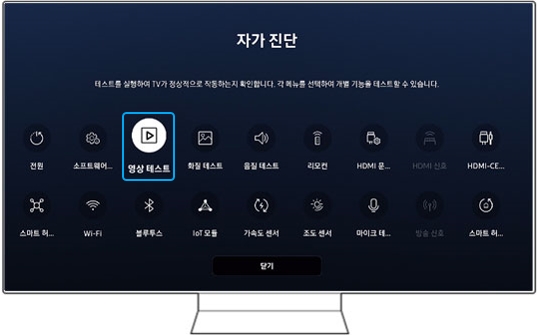
2. 테스트 영상이 띄워지기전 '테스트 영상이 곧 표시됩니다. 몇 초 동안 테스트 영상을 주의해서 살펴보세요' 안내 문구가 표시됩니다.
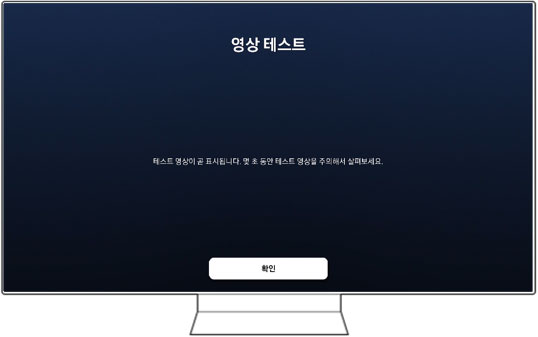
3. 4K 영상이 재생됩니다. 화면 상태를 확인해 주세요.

4. 테스트 영상이 정상적으로 표시된다면, 예를 선택해 주세요.
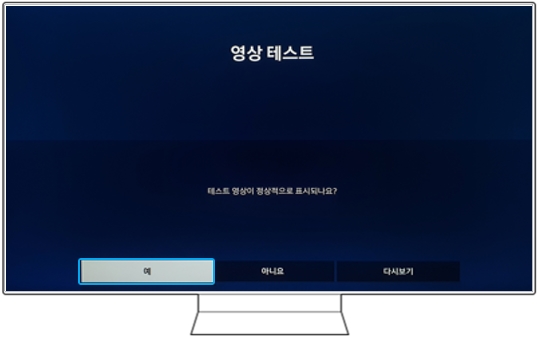
자가 진단의 영상 테스트 진행 후 정상, 비정상을 아이콘 색상으로 표시합니다
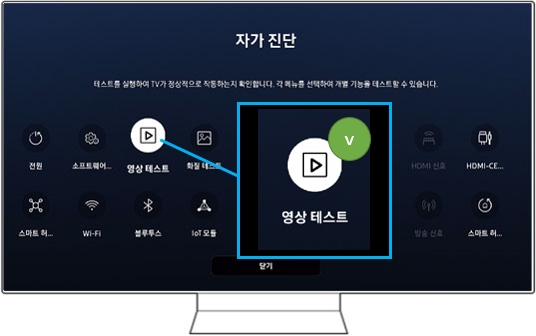
영상 테스트 시 정상인 경우 연두색(V)으로 표시됩니다
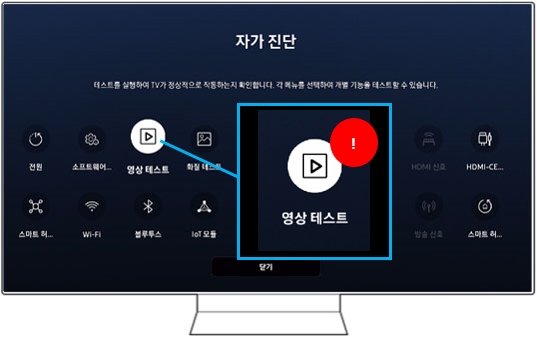
영상 테스트 시 비정상인 경우 붉은색(!)으로 표시됩니다
TV 자가진단의 영상 테스트 후 '아니오' 선택 시 표시되는 문구를 안내드립니다
영상 테스트 시 문제가 발생된다면 저희 전문 엔지니어를 통해 증상에 대한 자세한 안내를 받아주시기 바랍니다.
영상 테스트가 완료되면 모델명, 소프트웨어 버전 정보가 표시됩니다. (최신 버전 업데이트 권장)
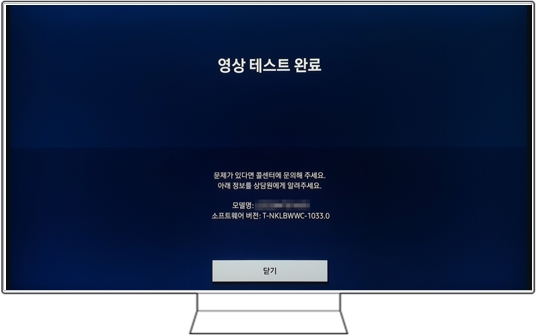
2022년 TV 자가 진단 선택 후 영상 테스트 방법
자가 진단 선택 후 영상 테스트 방법 안내를 원하신다면 여기를 클릭해 주세요.
TV 자가 진단 선택
TV 리모컨의 홈 버튼 눌림 → 메뉴 → 설정 → 전체 설정 → 고객지원 → 디바이스 케어 → 자가 진단을 선택해 주세요.
스마트 리모컨의 홈 버튼
TV 자가 진단 선택 후 영상 테스트하는 방법
※영상 테스트 항목이 없는 모델인 경우, 아래 [화질 테스트]를 진행해 주세요.
1. 영상 테스트를 선택해 주세요.
2. 테스트 영상이 표시되면, 영상을 통해 상태를 확인해 주세요.
3. 테스트 영상이 정상적으로 표시된다면, 예를 선택해 주세요.
영상 테스트 시 문제가 발생된다면 출장서비스 예약이 필요합니다.
영상 테스트가 완료되면 모델명, 소프트웨어 버전 정보가 표시됩니다. (최신 버전 업데이트 권장)
TV 자가 진단 선택 후 화질 테스트 방법
2023년, 2024년 TV 자가 진단 선택 후 화질 테스트 방법
1. 자가 진단의 '화질 테스트'를 선택해 주세요.
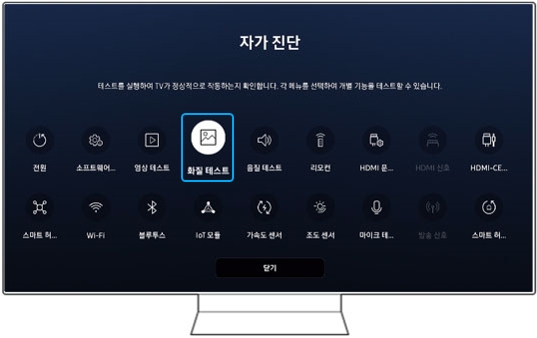
2. 테스트 사진이 띄워지기전 '테스트 사진이 곧 표시됩니다. 테스트 화면을 약 5초간 살펴보세요' 안내 문구가 표시됩니다.
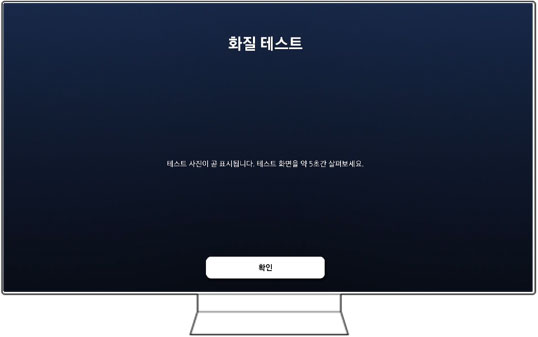
3. 테스트 사진이 띄워집니다. 화면 상태를 확인해 주세요.

4. 테스트 화면이 정상적으로 표시된다면 예를 선택해 주세요.
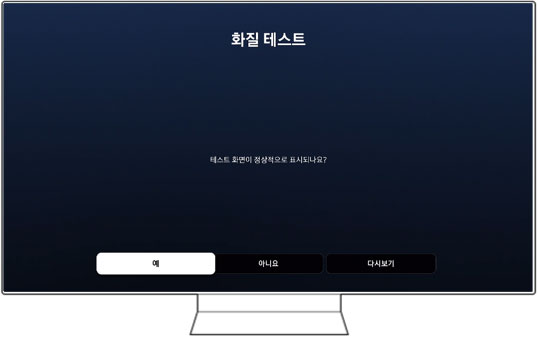
TV 자가진단 기능의 화질 테스트 후 '예' 선택 시 화면을 안내드립니다
진단 결과가 정상이라면 외부 기기를 점검하거나 연결 상태를 확인해 주세요.
문제가 계속되면 외부 기기의 사용 설명서를 참고해 주시기 바랍니다.
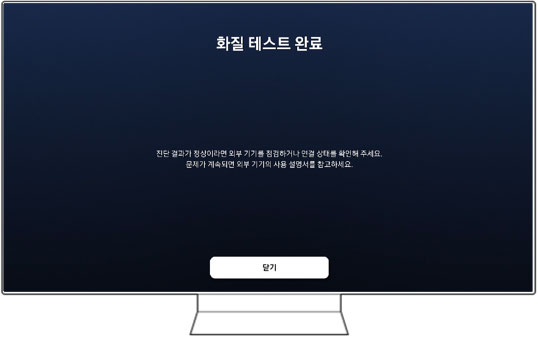
TV 자가진단 기능의 화질 테스트 후 '아니오' 선택 시 화면을 안내드립니다
아니오 선택 후 추가 테스트 이미지가 나타납니다.
총 3회 테스트 이미지가 나타나며, 모두 동일하게 문제 화면이 나타난다면 서비스 예약이 필요합니다.
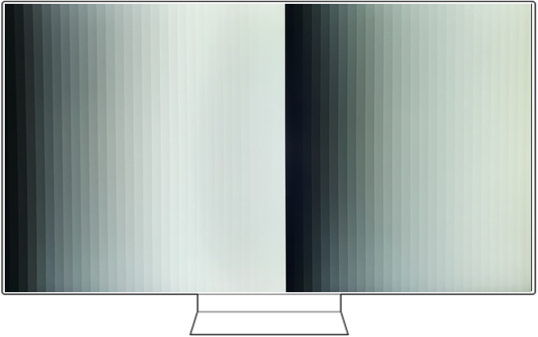
화질 테스트 완료가 되면 모델명, 소프트웨어 버전 정보가 표시됩니다. (최신 버전 업데이트 권장)
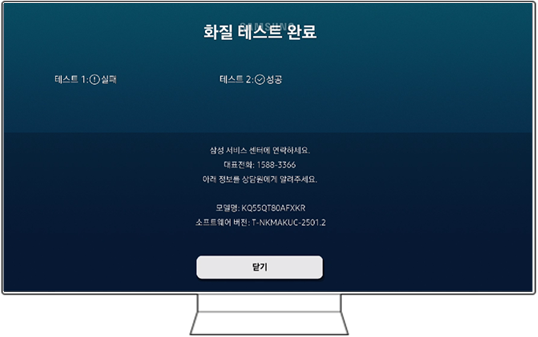
2022년 TV 자가 진단 선택 후 화질 테스트 방법
자가 진단 선택 후 화질 테스트 방법 안내를 원하신다면 여기를 클릭해 주세요.
TV 자가 진단 선택
TV 리모컨의 홈 버튼 눌림 → 메뉴 → 설정 → 전체 설정 → 고객지원 → 디바이스 케어 → 자가 진단을 선택해 주세요.
스마트 리모컨의 홈 버튼
TV 자가 진단 선택 후 화질 테스트 방법
※ 영상 테스트 항목이 없는 모델인 경우 [화질 테스트] 진행이 필요합니다.
1. 화질 테스트를 선택해 주세요.
2. 테스트 사진이 표시되면 화면 상태를 확인해 주세요.
3. 테스트 화면이 정상적으로 표시된다면 예를 선택해 주세요.
진단 결과가 정상이라면 외부 기기를 점검하거나 연결 상태를 확인해 주세요.
문제가 계속되면 외부 기기의 사용 설명서를 참고해 주시기 바랍니다.
화질 테스트 후 '아니오' 선택하면 추가 테스트 이미지가 나타납니다.
총 3회 테스트 이미지가 나타나며, 모두 동일하게 문제 화면이 나타난다면 서비스 예약이 필요합니다.
화질 테스트 완료가 되면 모델명, 소프트웨어 버전 정보가 표시됩니다. (최신 버전 업데이트 권장)
2021년, 2020년 TV 자가 진단 선택 후 화질 테스트 방법
자가 진단 선택 후 화질 테스트 방법 안내를 원하신다면 여기를 클릭해 주세요.
- 리모컨 홈 버튼 눌림 → 설정 → 고객지원 → 디바이스 케어 → 자가 진단→ 화질 테스트 선택
1. TV 리모컨의 '홈 버튼'을 눌러주세요.
2. TV 홈 메뉴가 뜨면 TV 리모컨 방향 버튼을 왼쪽(←) 방향으로 눌러 '설정'을 선택해 주세요.
3. 고객지원 → '디바이스 케어'를 선택해 주세요.
4. 디바이스 케어의 '자가 진단'을 선택해 주세요.
5. 자가 진단의 '화질 테스트'를 선택해 주세요.
6. 화질 테스트를 바로 시작하기 위해서는 '확인'을 선택해 주세요.
7. 화질 테스트 이미지가 표시됩니다.
8. 테스트 이미지가 정상적으로 보인다면 '예'를 선택해 주세요.
'예' 선택 시 화질 테스트 완료 메시지가 표시됩니다.
'아니오' 선택 시 추가 테스트가 진행됩니다.
① 자가 진단 결과가 정상이라면 TV 제품 이상이 아닌 방송 신호나 외부 기기 이상으로 판단할 수 있습니다. 이 경우 시청 중인 케이블 방송사로 문의해 주세요.
② 문제가 계속된다면 외부 기기를 점검하거나 연결 상태를 확인해 주세요.
③ 화질 테스트 진행 시 정상이 아니라면 자가 진단의 화질 테스트에서 '아니오' 선택하여 추가 테스트를 '3회' 진행해 주세요.
④ 추가 화질 테스트 시 샘플 이미지가 선명하지 않는다면 TV 소프트웨어가 최신 버전인지 확인해 주세요.
최신 소프트웨어를 사용하고 있으나 화질 테스트의 샘플 이미지가 선명하지 않다면 LCD 패널이나 TV 내부 점검이 필요합니다.
해당 부분은 저희 전문 엔지니어를 통해 자세한 안내를 받아주시기 바랍니다.
2017년, 2018년, 2019년 TV 자가 진단 선택 후 화질 테스트 방법
자가 진단 선택 후 화질 테스트 방법 안내를 원하신다면 여기를 클릭해 주세요.
- TV 리모컨의 홈버튼 눌림 → 설정 → 메뉴 → 고객지원 → 자가진단 → 화질 테스트 선택
메뉴 화면은 제품의 모델에 따라 차이가 있으므로 제품 설명서를 함께 참조해 주세요.
1. TV 리모컨의 '홈 버튼'을 눌러주세요.
2. TV 홈 메뉴가 뜨면 TV 리모컨 방향 버튼을 왼쪽(←) 방향으로 눌러 '설정'을 선택해 주세요.
3. 고객지원 → '자가 진단'을 선택해 주세요.
4. 자가 진단의 '화질 테스트'를 선택해 주세요.
5. TV에 저장된 샘플이미지 표시됩니다.
6. 문제 증상이 없다면 '아니오'를 선택해 주세요.
7. 화질 테스트 완료에서 '닫기'를 선택해 주세요.
[화질 테스트 완료 안내 메시지 ]
테스트 화면이 정상일 경우 TV 문제가 아닙니다. 아래의 사항을 확인하세요.
- 방송 신호 또는 외부 기기 연결 상태를 점검하세요.
- 설정 → 화면 → 전문가 설정 → 화면 초기화로 이동하여 화면 설정을 초기화하세요
- 설정 → 고객지원 → 소프트웨어 업데이트로 이동하여 최신 소프트웨어로 업데이트하세요
※ 화질 테스트시 화면에 샘플 영상이 재생되는데 해당 영상이 선명하게 잘 보이는 경우 제품의 이상이 아닌 외부 방송신호의 이상으로 화질 이상 증상이 발생할 수 있습니다.
이 경우 시청중인 케이블 방송사에 문의해 주시어 신호 점검을 받아보셔야 합니다.
화질 테스트시 샘플 영상이 선명하지 않는다면 LCD 패널이나 TV 내부 증상으로 발생될 가능성이 있습니다.
해당 부분은 전문 엔지니어의 정확한 진단을 받아보시기 바랍니다.
2016년 TV 자가 진단 선택 후 화질 테스트 방법
자가 진단 선택 후 화질 테스트 방법 안내를 원하신다면 여기를 클릭해 주세요.
- TV 리모컨의 홈버튼 눌림 → 설정 → 고객지원 → 자가진단 → 화질 테스트 선택
단, 스마트리모컨이 아닐 경우 메뉴 버튼만 눌러주세요.
1. TV 리모컨의 '홈 버튼'을 눌러주세요.

2. TV 홈 메뉴가 뜨면 TV 리모컨 방향 버튼을 왼쪽(←) 방향으로 눌러 '설정'을 선택해 주세요.
3. 고객지원 → '자가 진단'을 선택해 주세요.
4. 자가 진단의 '화질 테스트'를 선택해 주세요.
5. 테스트 영상이 곧 표시되고, 테스트 화면을 약 5초간 살펴보세요.
※ 화질 테스트시 화면에 샘플 영상이 재생되는데 해당 영상이 선명하게 잘 보이는 경우 제품의 이상이 아닌 외부 방송신호의 이상으로 화질 이상 증상이 발생할 수 있습니다.
이 경우 시청중인 케이블 방송사에 문의해 주시어 신호 점검을 받아보셔야 합니다.
화질 테스트시 샘플 영상이 선명하지 않는다면 LCD 패널이나 TV 내부 증상으로 발생될 가능성이 있습니다.
해당 부분은 전문 엔지니어의 정확한 진단을 받아보시기 바랍니다.
2015년 TV 자가 진단 선택 후 화질 테스트 방법
자가 진단 선택 후 화질 테스트 방법 안내를 원하신다면 여기를 클릭해 주세요.
※ 스마트 리모컨이 아닐 경우 일반 리모컨의 메뉴 버튼을 이용해 선택해 주세요.
- TV 리모컨의 '메뉴/123 ' 버튼 눌림 → TV 화면에서 메뉴 버튼 눌림 → 고객지원 → 자가진단 → 화질 테스트 → 정상 동작한다면 '예', 문제 재현 안되면 '아니오'를 선택
TV 리모컨의 '메뉴/123' 버튼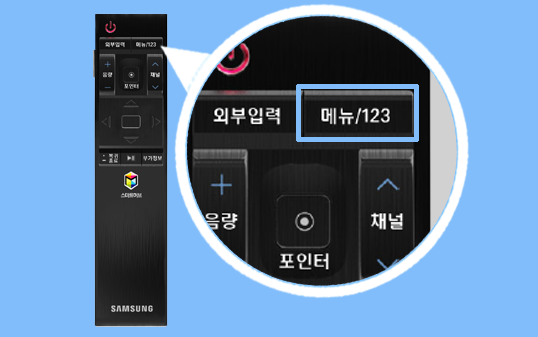
TV 화면의 '메뉴' 버튼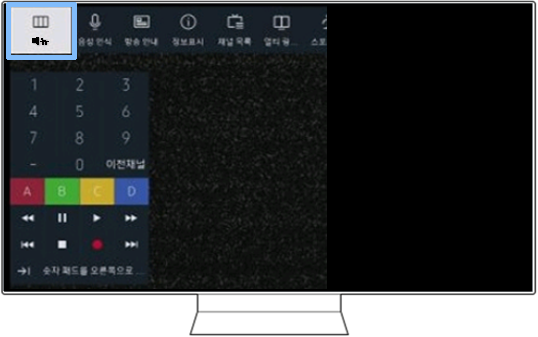
2014년 TV 자가 진단 선택 후 화질 테스트 방법
자가 진단 선택 후 화질 테스트 방법 안내를 원하신다면 여기를 클릭해 주세요.
- TV 리모컨의 '버튼더보디' 버튼 눌림 → TV 화면에서 메뉴 버튼 눌림 → 고객지원 → 자가진단 → 화질 테스트 → 정상 동작한다면 '예', 문제 재현 안되면 '아니오'를 선택
※ 스마트 리모컨이 아닐 경우 일반 리모컨의 메뉴 버튼을 이용해 선택해 주세요.
1. TV 리모컨의 '버튼더보기'를 눌러주세요.
2. 화면에서 '메뉴'를 선택해 주세요.
3. '고객지원' → '자가진단'을 선택해 주세요.
4. 자가진단의 '화질 테스트'를 선택해 주세요.
5. '테스트 영상이 곧 표시됩니다. 테스트 화면을 약 5초간 살펴보세요.'가 띄워지면 '확인'을 선택해 주세요.
6. '확인'을 선택하면 테스트 영상이 나옵니다.
※ 화질 테스트가 안 될 경우 TV 제품 전원을 끄고 다시 켜주시어 동작 상태를 확인해 주시기 바랍니다.
※ 화질 테스트시 화면에 샘플 영상이 재생되는데 해당 영상이 선명하게 잘 보이는 경우 제품의 이상이 아닌 외부 방송신호의 이상으로 화질 이상 증상이 발생할 수 있습니다.
이 경우 시청중인 케이블 방송사에 문의해 주시어 신호 점검을 받아보셔야 합니다.
화질 테스트시 샘플 영상이 선명하지 않는다면 LCD 패널이나 TV 내부 증상으로 발생될 가능성이 있습니다.
해당 부분은 전문 엔지니어의 정확한 진단을 받아보시기 바랍니다.
2013년 TV 자가 진단 선택 후 화질 테스트 방법
자가 진단 선택 후 화질 테스트 방법 안내를 원하신다면 여기를 클릭해 주세요.
- TV 리모컨의 '가상리모컨' 버튼 눌림 → TV 화면에서 메뉴 버튼 눌림 → 고객지원 → 자가진단 → 화질 테스트 → 정상 동작한다면 '예', 문제 재현 안되면 '아니오'를 선택
※ 스마트 리모컨이 아닐 경우 일반 리모컨의 메뉴 버튼을 이용해 선택해 주세요.
1. TV 리모컨의 '가상리모컨'를 눌러주세요.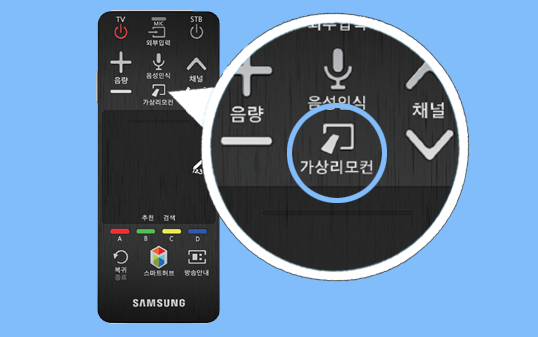
2. 화면에서 '메뉴'를 선택해 주세요.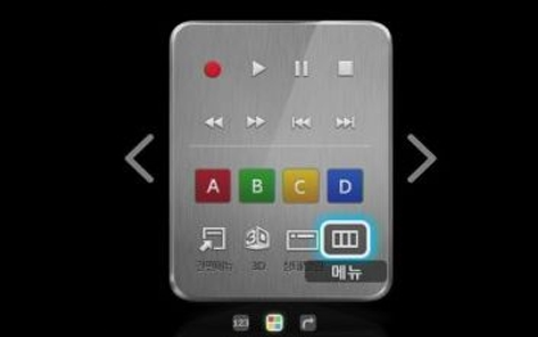
3. '고객지원' → '자가진단'을 선택해 주세요.
4. 자가진단의 '화질 테스트'를 선택해 주세요.
5. '테스트 영상이 곧 표시됩니다. 테스트 화면을 약 5초간 살펴보세요.'가 띄워지면 '확인'을 선택해 주세요.
6. '확인'을 선택하면 테스트 영상이 나옵니다.
※ 화질 테스트가 안 될 경우 TV 제품 전원을 끄고 다시 켜주시어 동작 상태를 확인해 주시기 바랍니다.
※ 화질 테스트시 화면에 샘플 영상이 재생되는데 해당 영상이 선명하게 잘 보이는 경우 제품의 이상이 아닌 외부 방송신호의 이상으로 화질 이상 증상이 발생할 수 있습니다.
이 경우 시청중인 케이블 방송사에 문의해 주시어 신호 점검을 받아보셔야 합니다.
화질 테스트시 샘플 영상이 선명하지 않는다면 LCD 패널이나 TV 내부 증상으로 발생될 가능성이 있습니다.
해당 부분은 전문 엔지니어의 정확한 진단을 받아보시기 바랍니다.
확인 후에도 동일한 증상이 있다면 TV 내부 점검이 필요합니다.
고객센터 (1588-3366)를 통해 전문 엔지니어 예약을 진행해 주세요.